Met Windows 10 Xbox Game Bar kun je content rechtstreeks vanuit de game maken, je kunt bijvoorbeeld eenvoudig screenshots maken, opnemen en rechtstreeks vanuit de game (of applicatie) streamen zonder externe software.
Je kunt het inschakelen of beheren via Instellingen->Games->Spelbalk, of gebruik de Windows-toets + G-sneltoets om de Xbox-gamebalk te openen.Echter, de meest recenteDoor de update aan de serverzijde kregen sommige gebruikers geen toegang tot de spelbalk en crashte de spelbalk0x803F8001.
Xbox Game Bar is momenteel niet beschikbaar in je account.Zorg ervoor dat u bent ingelogd in de winkel en probeer het opnieuw.Indien nodig, hier is de foutcode: 0x803F8001.
Inhoud
Xbox-gamebalkfout 0x803F8001
Als je krijgt dat de Xbox-gamebalk momenteel niet beschikbaar is in je accountfout 0x803F8001 of Win-toets + G-sneltoets opent de gamebalk hier niet, er zijn enkele mogelijke oplossingen voor de fout.
Stel de datum en tijd in om volledig automatisch te werken
In de meeste gevallen lijkt er een probleem te zijn bij het handmatig instellen van games en applicaties.Volg de onderstaande stappen om de datum- en tijdinstellingen automatisch te wijzigen.
- Klik met de rechtermuisknop op de taakbalk en selecteer Datum/tijd aanpassen of instellingen openen en selecteer vervolgens tijd en taal.
- Stel tijd en tijdzone automatisch hier schakelen
- Onthoud na het synchroniseren van de tijd.
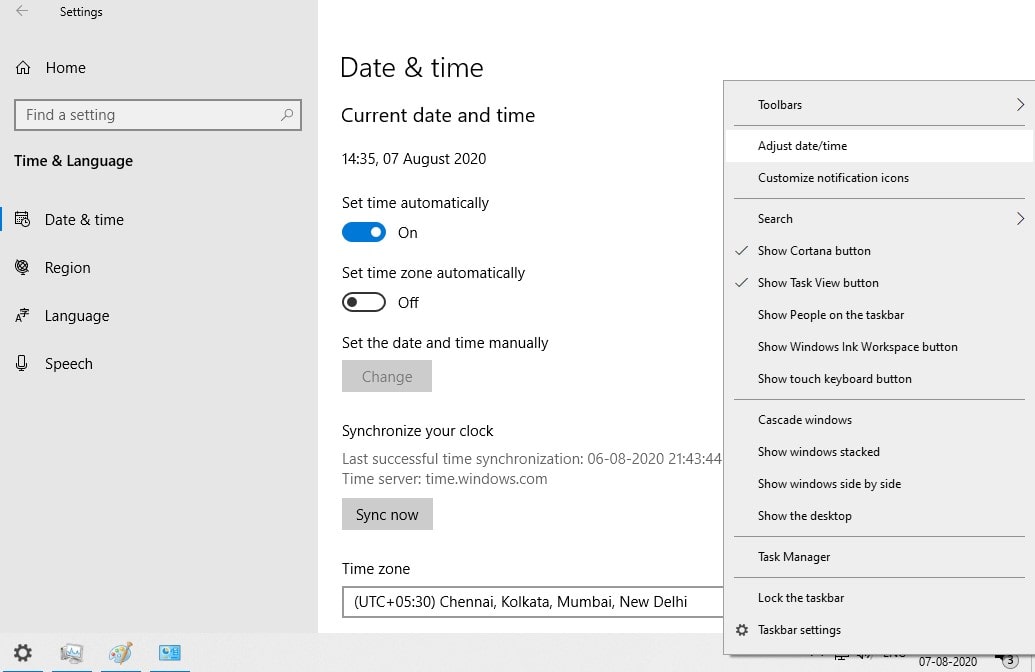
Sommige gebruikers hebben gemeld dat het verlenen van locatiemachtigingen dit probleem ook kan oplossen.
Schakel de gamebalk en Microsoft Store-meldingen uit
Meerdere Windows 10-gebruikers meldden dat de spelbalk gesloten was en Microsoft Store-meldingen hielpen hen de Xbox-spelbalkfoutcode 10x0F803 op Windows 8001 te herstellen.
Sluit de spelbalk
- Gebruik de Windows-toets + I of druk op de Windows + X-toets om de instellingen te openen en selecteer vervolgens de instellingen,
- Klik op de game (er staat een Xbox-symbool naast).
- Bovenaan is de optie om de gamebalk te sluiten of te openen, waardoor opnemen, game-uitnodigingen en partychats mogelijk zijn.
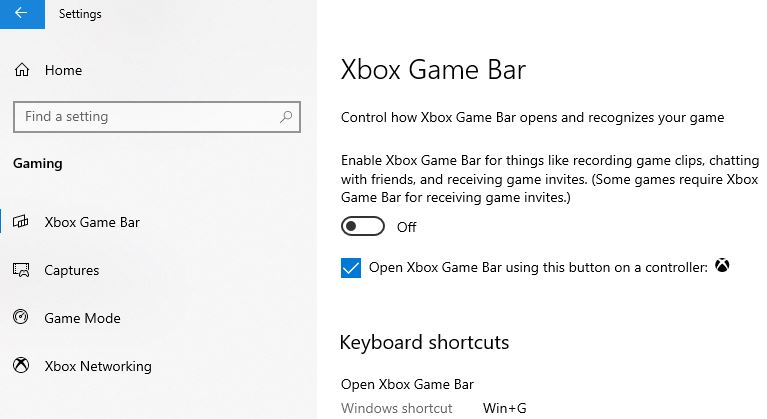
Om Microsoft Store-meldingen uit te schakelen,
- Gebruik opnieuw de Windows-toets + I om de instellingen te openen
- Klik deze keer op Systeem en klik vervolgens op Meldingen en acties aan de linkerkant,
- Scrol omlaag totdat u Microsoft Store vindt en schakel vervolgens de knop in.
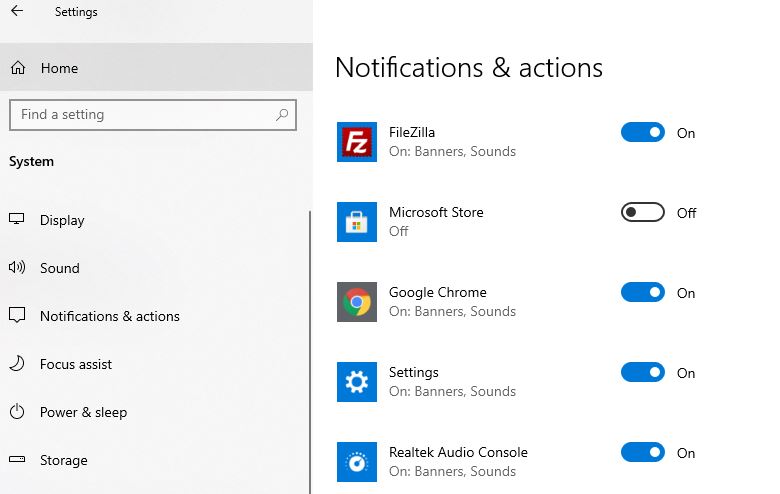
Xbox-spelbalk resetten
- Gebruik Windows-toets + I om de instellingen van Windows 10 te openen
- Klik op apps in plaats van functies en apps,
- Scroll naar beneden totdat je Xbox Game Bar vindt en selecteer deze,
- Klik nu op de link geavanceerde opties,
- Er wordt een nieuw venster geopend met opties om de toepassing te beëindigen en opnieuw in te stellen.
- Probeer eerst het programma te beëindigen en beëindig vervolgens de Xbox-spelbalk om te controleren of het probleem is opgelost.
- Als u niet op "Reset" hebt geklikt, klik dan nogmaals op "Reset" en start de pc opnieuw op wanneer u om bevestiging wordt gevraagd.
- Controleer of het probleem is opgelost.
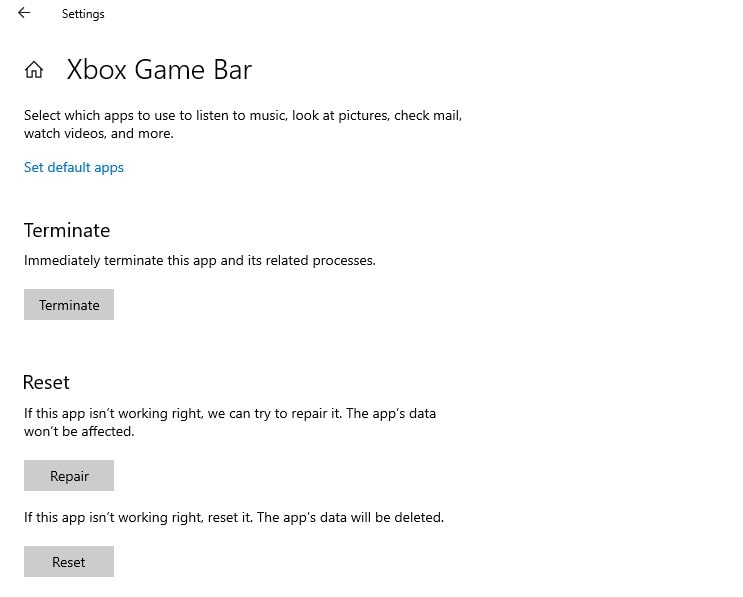
De gamebalk verwijderen en opnieuw installeren
U kunt ook proberen de spelbalk te verwijderen en deze vervolgens opnieuw te installeren vanuit de Microsoft Store, wat het probleem mogelijk voor u oplost.
Verwijder de spelbalk
Open eerst PowerShell met beheerdersrechten, klik met de rechtermuisknop op de knop "Start" en selecteer PowerShell (Admin).
Nadat het PowerShell-venster verschijnt, voert u de volgende opdracht uit:
Get-AppxPackage Microsoft.XboxGamingOverlay | Verwijderen-AppxPackage
Start de pc opnieuw op na het uitvoeren van de opdracht
Installeer de spelbalk opnieuw
Om de spelbalk opnieuw te installeren, opent u de Microsoft Store, zoekt en installeert u de spelbalk,
Als alternatief kunt u deze link gebruiken:https : //www.microsoft.com/store/productId/9NZKPSTSNW4P
Als je nog steeds geen toegang hebt tot de Xbox Game Bar op Windows 10, wacht dan tot Microsoft de onderbreking bevestigt en een snelle oplossing voor dit probleem uitrolt.
Update op 2020 juni 6: Bronnen vertelden hen dat ze op de hoogte zijn van deze meldingen en actief de oorzaak onderzoeken.Vandaag heeft Microsoft het probleem bevestigd.
Lees ook:
- Op sommige plaatsen in de Microsoft Store de fout 10x0F803 in Windows 8001 opgelost
- Xbox One S wordt onverwacht afgesloten?Probeer deze oplossingen
- Oplossing: de computer start willekeurig opnieuw op tijdens het spelen van het spel Windows 10
- Oplossing: kan geen apps of games downloaden van Microsoft Store Windows 10

![Opgelost: Xbox Game Bar-fout 0x803F8001 [Windows 10]](https://oktechmasters.org/wp-content/uploads/2021/01/2079-xbox-game-bar-error-0x803f8001-846x530.jpg)




![[Opgelost] Microsoft Store kan geen apps en games downloaden](https://oktechmasters.org/wp-content/uploads/2022/03/30606-Fix-Cant-Download-from-Microsoft-Store.jpg)
![[Opgelost] Microsoft Store kan geen apps downloaden en installeren](https://oktechmasters.org/wp-content/uploads/2022/03/30555-Fix-Microsoft-Store-Not-Installing-Apps.jpg)

